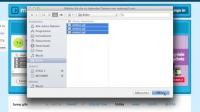VIDEO: Zaostření pixelových obrázků
Jak zaostřit pixelové obrázky v počítači
Kdo by neznal následující scénu z nějakého televizního thrilleru? Policisté sedí před počítač a pokuste se rozpoznat lidi na obrázcích, které byly buď pořízeny sledovací kamerou, nebo pořízeny během pozorování z velké vzdálenosti. Abyste mohli vidět trochu víc, část obrázku se rychle přiblíží a doostří pomocí několika nastavení.
- Právě popsaná scéna však není nijak zvlášť realistická. Nakreslete zařízení, jako jsou sledovací kamery obrázky jmenovitě většinou v nepříliš vysokém rozlišení.
- Výsledkem je, že zvláště malé části obrazu nejsou příliš dobře vyřešeny, to znamená. Tyto části obrazu mají omezený počet digitálních pixelů.
Vytvářejte obrázky ostřejší ve Photoshopu
- Otevřete pixelový obrázek, pomocí kterého chcete doostřit Photoshop.
- Největší šanci na doostření pixelových obrázků máte, když máte obzvláště velký obrázek, který potřebujete v mnohem menším formátu. Zmenšení pixelovaného obrázku automaticky vede k ostřejšímu dojmu obrazu.
- Věci se komplikují, když musíte použít pixelový obrázek v původní velikosti nebo ještě větší. Ve Photoshopu můžete k vylepšení použít filtr Sharpen. Zde jednoduše musíte vyzkoušet, zda tato možnost dosahuje požadovaného výsledku, protože tento filtr je ve skutečnosti primárně vhodný pro rozmazané, spíše rozmazané nebo doostřit rozmazané obrázky.
- Další způsob úpravy pixelových obrázků je ve Photoshopu pomocí známých nástrojů pro retušování. Zkuste štěstí s razítkem kopírky nebo vyberte jednotlivé, zvláště pixelové oblasti a pracujte s jemným měkkým zaostřením, které může efekt pixelu trochu zjemnit. Tyto metody jsou však časově velmi náročné a měli byste zvážit výměnu obrázku nebo pořízení nové fotografie, pokud je to možné.
Vyostřit fotografie - takto funguje digitální zpracování obrazu
Digitální zpracování obrazu také nabízí laikům všechny druhy možností, jak sami fotografovat ...